如何使用快影制作慢动作视频 快影制作慢动作视频的方法
更新日期:2023-09-23 06:08:10
来源:系统之家
手机扫码继续观看

如何使用快影制作慢动作视频?快影是快手指定的视频编辑工具,用于创作游戏、美食和段子等视频,功能强大,简单易用。想要使用快影制作慢动作视频,具体该怎么制作?下面就是快影制作慢动作视频的方法,一起来看看吧!
首先进入软件主页面,点击视频制作,默认会进入选择相片的功能,并不是选择视频。要选择视频着点击图二顶部的相机胶卷。
在这里会罗列出来手机存储的视频文件,然后点击需要的视频文件并点击下一步,即可进入编辑界面。
在编辑界面时长条下分别有裁切、分割、复制、变速、静音、倒放的功能,分别是对于视频的剪辑,变速则是把视频以正常或是不正常速度播放。
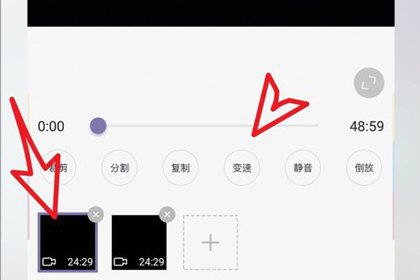
点击选择变速,点选一段需要进行变速的视频,然后点击变速。在变速界面默认是1x是正常速度,2x两倍速度播放,0.2x则为慢速播放。
根据慢动作需要选择1x到0.2x之间的速度后,点击确定即可。
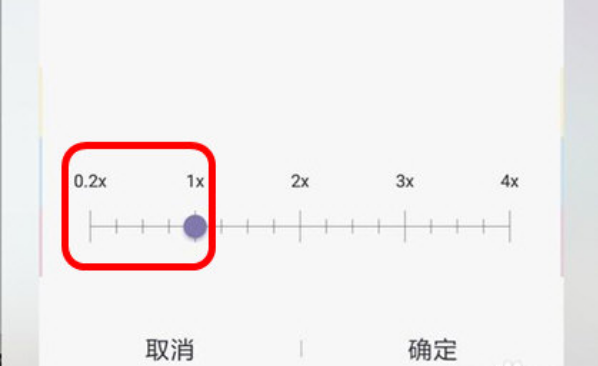
上面就是快影制作慢动作视频的方法,大家学会了吗?更多相关教程,请继续关注系统之家。
该文章是否有帮助到您?
常见问题
- monterey12.1正式版无法检测更新详情0次
- zui13更新计划详细介绍0次
- 优麒麟u盘安装详细教程0次
- 优麒麟和银河麒麟区别详细介绍0次
- monterey屏幕镜像使用教程0次
- monterey关闭sip教程0次
- 优麒麟操作系统详细评测0次
- monterey支持多设备互动吗详情0次
- 优麒麟中文设置教程0次
- monterey和bigsur区别详细介绍0次
系统下载排行
周
月
其他人正在下载
更多
安卓下载
更多
手机上观看
![]() 扫码手机上观看
扫码手机上观看
下一个:
U盘重装视频












